So leeren Sie den Ordner für gelöschte Objekte beim Beenden von Outlook automatisch

Wenn Sie E-Mails, Aufgaben, Kalenderelemente oder Notizen in Outlook löschen, werden sie in den Ordner "Gelöschte Objekte" verschoben. Dieser Ordner wird erst geleert, wenn Sie ihn manuell ausführen - zumindest standardmäßig. Wenn Sie möchten, können Sie diesen Ordner beim Beenden des Programms automatisch leeren.
Hinweis: Sie können eine fette Zahl oder eine Zahl in Klammern in Ihrem Ordner "Gelöschte Objekte" feststellen. Standardmäßig zeigt Outlook an, wie viele ungelesene Elemente sich im Ordner "Gelöschte Objekte" befinden (eine fette Zahl). Sie können jedoch auch angeben, wie viele Elemente sich insgesamt im Ordner befinden (eine Zahl in Klammern)..
Um die Option zum automatischen Leeren des Ordners "Gelöschte Objekte" zu aktivieren, klicken Sie auf die Registerkarte "Datei".

Klicken Sie im Backstage-Bildschirm in der Liste der Optionen links auf "Optionen".

Klicken Sie in der Liste der Elemente auf der linken Seite des Dialogfelds Outlook-Optionen auf "Erweitert".

Klicken Sie im Abschnitt zum Starten und Beenden von Outlook auf das Kontrollkästchen "Gelöschte gelöschte Objekte beim Beenden von Outlook leeren", damit das Kontrollkästchen aktiviert ist.

Klicken Sie auf "OK", um die Änderung zu akzeptieren und das Dialogfeld "Outlook-Optionen" zu schließen.
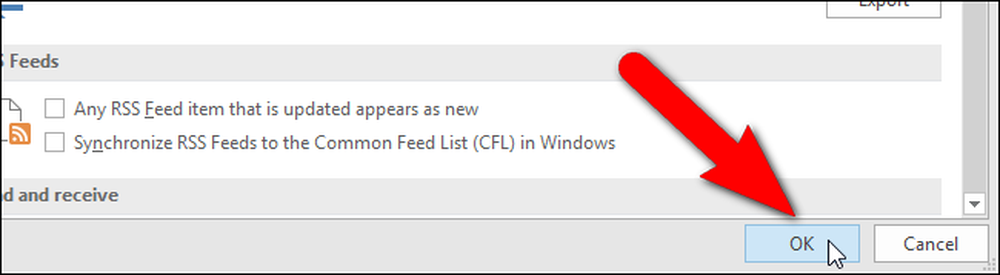
Wenn Sie Outlook beenden, wird ein Bestätigungsdialogfeld angezeigt, um sicherzustellen, dass Sie die Elemente löschen möchten. Wenn Sie die Elemente nicht löschen möchten, klicken Sie auf „Nein“. Andernfalls klicken Sie auf "Ja"..

Dies funktioniert auch für die Papierkorbordner in allen Google Mail-Konten, die Sie möglicherweise als IMAP-Konten in Outlook hinzugefügt haben.




